Mange institusjoner tar i bruk LockDown-nettleseren for å forbedre digital eksamensintegritet. Med intelligente funksjoner som et nettleserwebkamera, forhindrer det juks når studenter tar eksamen. Noen studenter har imidlertid rapportert at LockDown Browser-webkameraet fungerer ikke på PC-ene deres. Noen ganger viser den meldingen 'Ansiktet ditt kan ikke oppdages' eller viser et spinnende hjul. Disse meldingene kan være irriterende, spesielt når du er klar til å starte økten.

Som standard er LockDown-nettleseren ment å oppdage og bruke PCens interne kamera. Hvis institusjonen eller instruktøren din krever at du bruker webkameraet under eksamen, må du teste om kameraet fungerer. Hvis det interne kameraet ditt ikke fungerer eller datamaskinen din ikke støtter webkameraer, kan det hende du må bruke et eksternt USB-webkamera – det må fungere fint. Noen bekymringer om Respondus LockDown nettleserwebkamera inkluderer webkameratillatelse nektet av systemet, ingen webkamerasjekk, LockDown-nettleseren sitter fast på webkamerasjekken og noen få andre. Denne artikkelen vil prøve å hjelpe deg med å fikse LockDown Browser-webkameraproblemer, inkludert hvis det ikke fungerer.
Reparer LockDown Browser-webkameraet som ikke fungerer
Årsaken til at LockDown Browser-webkameraet ikke fungerer kan være alt fra nettleserfeil, kamerainnstillinger på datamaskinen, driverproblemer, personverninnstillinger , og flere andre. Som alltid nevnt, er det greit å prøve å fikse slike problemer ved å starte PC-en på nytt, starte nettleseren på nytt eller sikre at operativsystemet ditt er oppdatert . Dette gir deg en måte å gå videre til andre avanserte trinn hvis de foreløpige trinnene ikke fungerte. Det er også greit å kjøre webkamerakontrollen på LockDown-nettleseren. Det er den første skjermen som vises før du tar eksamen. Følg instruksjonene på skjermen for å kjøre trinnene for oppstart av webkamera.
Hvis LockDown Browser-webkameraet ikke fungerer eller det sitter fast Webkamerasjekk på din Windows-PC, kan du følge disse forslagene for å fikse problemet:
- Se etter oppdateringer for LockDown-nettleseren
- Avslutt alle bakgrunnsapper
- Kjør webkamerasjekken
- Deaktiver antivirus midlertidig
- Oppdater kameradrivere
Hvis du har andre problemer med Respondus LockDown, må du lese om hvorfor du kan ikke installere LockDown-nettleseren . Veiledningen er basert på å løse mange problemer som påvirker nettleseren.
La oss gå nærmere inn på disse rettelsene.
1] Se etter oppdateringer for LockDown-nettleseren
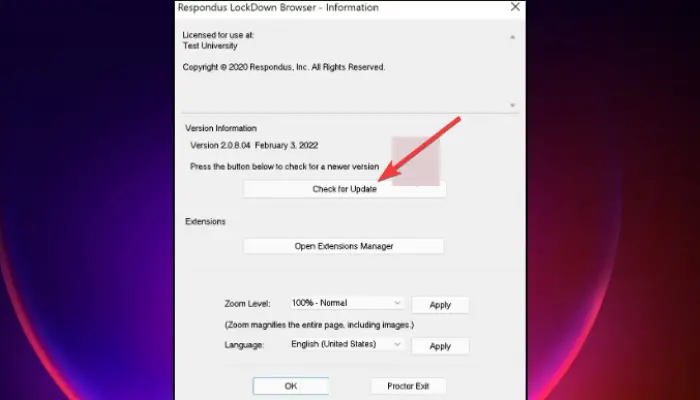
Som nevnt før, kan noen feil eller feil føre til at LockDown-webkameraet ikke fungerer. For å fikse dette, må du sørge for at du har den nyeste versjonen av nettleseren. Før det, sørg for at du laster ned Respondus LockDown-nettleseren ved å bruke lenken som er sendt til deg av skolen din. Ikke søk etter nedlastingslenker fra søkemotorer som Google. Dette vil kun gi lenker fra andre skoler. Følg disse trinnene for å oppdatere LockDown-nettleseren din:
- På LockDown Browser verktøylinje, Klikk på 'jeg'-ikonet hvis du bruker Windows-PC. For Mac-brukere, klikk på Globusikon .
- Et nytt vindu vises. For Windows-brukere, velg Se etter ny versjon . For Mac-brukere, velg Se etter oppdatering .
- Hvis systemet viser at det er en nyere versjon, installer den og prøv å ta eksamen på nytt når oppdateringen er fullført.
2] Avslutt alle bakgrunnsapper
Noen applikasjoner som kjører i bakgrunnen kan være årsaken til at LockDown-webkameraet ikke fungerer. Sørg for at du avslutter alle bakgrunnsverktøy som Teams, Zoom, Facebook, Spotify, BitTorrent, Dropbox eller Megabackup. I utgangspunktet, slå av alle programmer som kan ha tilgang til kameraet ditt fordi de kan blokkere LockDown Browser fra å konfigurere eller oppdage enhetens interne eller eksterne webkamera.
3] Kjør webkamerakontrollen
Sørg for at kamerabildet er synlig ved å kjøre en webkamerasjekk. Denne prosessen hjelper deg med å identifisere webkameraene som er oppdaget på datamaskinen. Du vil da kunne endre standardinnstillingen til din foretrukne. Slik kjører du en webkameratest i LockDown-nettleseren:
- Start din Låse nettleseren og logge inn.
- Gå til et hvilket som helst kurs og velg Hjelpesenter som er plassert på den øverste verktøylinjen.
- Plukke ut Kjør Webcam Check
- Hvis nettleseren oppdager en mikrofon og et kamera og fungerer riktig, bør den også fungere i webkamerasjekken før eksamen.
- Hvis ingenting blir oppdaget, må du velge Det fungerer ikke. Følg trinnene på skjermen for å feilsøke og se om problemet er løst.
4] Deaktiver antivirus midlertidig
Det er noen brukere som rapporterte at det å slå av tredjeparts antivirus løste at LockDown-nettleseren ikke fungerte. Noen ganger kan disse antivirusprogrammene forstyrre kamerainnstillingene på enhetene dine. Slå av antivirusprogrammet ditt midlertidig og ikke glem å slå det på når du er ferdig med å ta netteksamenene dine i LockDown-nettleseren. Her er noen gode artikler for å hjelpe deg med å slå av tredjeparts antivirus:
- Slik deaktiverer du Microsoft Defender på Windows
- Slik deaktiverer eller avinstallerer du Avast Secure Browser
- Slik slår du av Kaspersky Firewall
- Slik deaktiverer du AVG AntiVirus Free
5] Oppdater kameradrivere
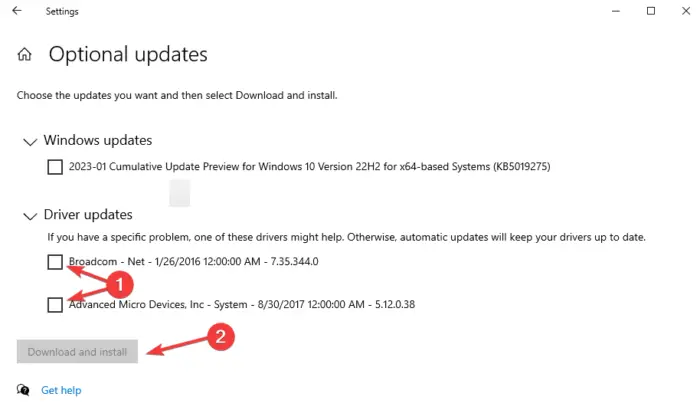
winxcorners
Windows har gjort det enkelt for brukere å finne og oppdatere driveroppdateringer. Akkurat nå kan du se alle tilgjengelige driveroppdateringer på ett sted. Microsoft sender de nyeste driverne automatisk til brukernes enheter gjennom Windows-oppdateringer når produsentene slipper nye oppdateringer. Det er imidlertid tilrådelig å installere Driver og valgfrie oppdateringer bare når du støter på et problem relatert til slike spesifikke drivere. For eksempel, hvis LockDown Browser-webkameraet ikke fungerer fordi kameradriverne har problemer, fortsett og oppdater driverne .
For integrerte kameraer er det best å last ned dem fra OEM-sidene .
Vi håper denne artikkelen hjelper deg med å fikse Lockdown Browser-webkameraet som ikke fungerer på PC-en din.
Hvordan vet jeg om min Respondus LockDown bruker webkameraet mitt?
For å vite om Respondus LockDown bruker webkameraet ditt, vil du bli orientert av instruktøren din før du starter en eksamen, eller du kan bare se spørsmål på skjermen. Det første som vises etter pålogging vil være webkamerasjekken. Her sikrer du at webkameraet ikke har noen problemer. For å vite om LockDown registrerer deg under eksamenstiden, vises et opptaksikon øverst til høyre i nettleserens vindu. Når du er ferdig med vurderingen, vil ikonet forsvinne, noe som betyr at opptaket har stoppet.
Hvordan oppdager Respondus LockDown juks?
Respondus LockDown oppdager juks ved å overvåke elevenes oppførsel på webkameraet, og ikke-kontrollerte spørsmål, og deaktivere all tilgang til programmer eller nettlesere som kan gi jukseressurser. LockDown Browser er et automatisert kontrollverktøy som blokkerer smutthull under eksamensøkter. Nettleseren kan ikke fungere når det er andre applikasjoner som bruker samme PC som Zoom, Teams, etc.















